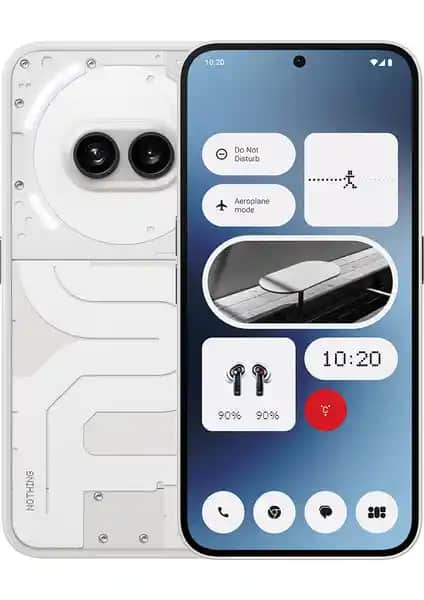Windows 10’da Ekran Kaydı Alma Yöntemleri: Adam Adam Rehber
Benzer ürünleri özellik, fiyat ve kullanıcı yorumlarına göre karşılaştırın, doğru seçimi yapın.
Günümüzde ekran kaydı almak, özellikle içerik üreticileri, eğitimciler ve teknik destek uzmanları için vazgeçilmez bir ihtiyaç haline gelmiştir. Windows 10 kullanıcıları da, çeşitli araçlar ve yöntemler sayesinde kolayca ekranlarını kaydedebilirler. Bu makalede, Windows 10’da ekran kaydı alma yollarını detaylı bir şekilde ele alacağız. Ayrıca, üçüncü taraf programlar ve yerleşik araçlar arasındaki farklara da değineceğiz.
Windows 10’da Ekran Kaydı Yapmanın Temel Yöntemleri
Windows 10, kullanıcılarına ekran kaydı yapma konusunda çeşitli seçenekler sunar. Bu seçenekler, genellikle yerleşik araçlar ve üçüncü taraf uygulamalar olmak üzere iki ana kategoriye ayrılır. Bu yöntemlerin her biri, kullanım amacına göre avantajlar sağlar.
Ayrıca Bakınız
1. Xbox Oyun Çubuğu (Game Bar) ile Ekran Kaydı
Windows 10’un en popüler ve kolay erişilebilir ekran kaydı aracı Xbox Oyun Çubuğu’dur. Bu araç, aslında oyun oynarken ekran kaydı yapmak amacıyla tasarlanmış olsa da, diğer uygulamaları ve masaüstü aktivitelerini de kaydetmek için kullanılabilir.
Xbox Oyun Çubuğu’nu Kullanarak Ekran Kaydı Nasıl Yapılır?
Adım 1: Windows tuşu + G tuşlarına aynı anda basın.
Adım 2: Açılan pencerede “Evet, bu oyunu kaydetmek istiyorum” seçeneğini işaretleyin.
Adım 3: Kaydı başlatmak için Kayıt butonuna veya Windows tuşu + Alt + R tuşlarına basın.
Adım 4: Kayıt durdurmak için aynı tuş kombinasyonunu veya ekran üzerindeki durdurma simgesini kullanabilirsiniz.
İşte bu kadar! Bu araç, kullanıcı dostu arayüzü ve hızlı erişimi sayesinde en çok tercih edilen yöntemlerden biridir. Ayrıca, kaydedilen videolar otomatik olarak “Videolar” klasöründe saklanır.
2. Windows 10’un Kendi Yerleşik Kayıt Araçları
Windows 10, özellikle oyun kaydı için tasarlanmış Oyun Çubuğu dışında, başka yerleşik özellikler de sunar. Ancak, bu araçlar genellikle kısıtlı özelliklere sahip ve daha çok temel kullanım için uygundur.
Öne Çıkan Özellikler:
Ses kaydı: Sadece ekran değil, aynı zamanda mikrofon ve sistem sesleri de kaydedilebilir.
Kayıt sınırı: Kayıt süresi veya boyutu sınırlı değildir, ancak performans sorunlarını göz önünde bulundurmak gerekir.
Kayıt ayarları: Video kalitesi, kayıt klasörü gibi temel ayarları yapılabilir.
Üçüncü Taraf Programlar ile Ekran Kaydı
Yerleşik araçların yanı sıra, daha gelişmiş ve özelleştirilebilir özellikler sunan üçüncü taraf programlar da mevcuttur. Bu uygulamalar, genellikle daha yüksek kalite, daha fazla düzenleme seçeneği ve çekim sırasında ek araçlar gibi avantajlar sağlar.
En Popüler Üçüncü Taraf Ekran Kaydedici Programlar
OBS Studio: Ücretsiz ve açık kaynak kodlu olan bu program, canlı yayın ve ekran kaydı konusunda en çok tercih edilen araçtır. Çoklu kaynak desteği ve gelişmiş ayar seçenekleri ile öne çıkar.
Bandicam: Yüksek kaliteli kayıtlar yapabilen, kullanımı kolay ve çeşitli özellikler sunan bir programdır.
Camtasia: Profesyonel içerik üreticilerine yönelik, düzenleme ve efekt ekleme gibi gelişmiş özellikler barındırır.
Üçüncü Taraf Programların Avantajları
Daha gelişmiş düzenleme araçları, örneğin kesme, ekleme, efektler.
Yüksek çözünürlük ve fps desteği, özellikle oyun ve yüksek hareketli içeriklerde fark yaratır.
Özelleştirilebilir kısayollar ve ayarlar, kullanıcı deneyimini artırır.
Ekran Kaydı Alırken Dikkat Edilmesi Gerekenler
Performans: Kayıt sırasında bilgisayarınızın performansı düşebilir. Özellikle yüksek çözünürlük ve fps ayarları kullanırken sistem kaynaklarınızı dikkatli yönetmek gerekir.
Depolama alanı: Kaydedilen videolar büyük dosya boyutlarına ulaşabilir. Bu nedenle, yeterli alanın olduğundan emin olun.
Gizlilik: Kayıt yaparken, gizlilik ve yasal konulara dikkat edin. Özellikle başkalarının görüntüleri veya sesleri kaydedilirken izin alınmalı.
Sonuç
Windows 10 kullanıcıları için ekran kaydı almak, çeşitli araçlar ve yöntemler sayesinde oldukça kolaydır. İster yerleşik Xbox Oyun Çubuğu’nu kullanın, ister gelişmiş üçüncü taraf uygulamalarına yönelin, ihtiyaçlarınıza uygun yöntemi seçmek size kalmıştır. Teknolojinin sunduğu bu imkanlar, içerik üretimini ve teknik desteği daha erişilebilir ve pratik hale getiriyor. Güçlü ve kullanımı kolay araçlar sayesinde, ekranınızdaki her anı kaydetmek artık çok daha pratik ve ulaşılabilir!
İşte bu kadar! Artık Windows 10’da ekran kaydı alma konusunda temel bilgilere sahip oldunuz. Kullanımınızı, ihtiyacınıza göre seçerek, içerik üretme ve paylaşma sürecinizi kolaylaştırabilirsiniz.